PPPoEで接続する場合の設定確認
対象情報
- インターネット回線
- フレッツ・ADSL/Bフレッツ すべてのタイプ
フレッツ 光ネクスト すべてのタイプ - 料金プラン
- it-neo ADSL「フレッツ」
it-neo 光 with フレッツ
it-neo 光「Bフレッツ」
it-neo 光 with フレッツ「光ネクスト」
it-neo 光「フレッツ 光ネクスト」 - OS
- MacOS 10.4
設定確認
-
[アップルメニュー]-[システム環境設定]をクリックします。
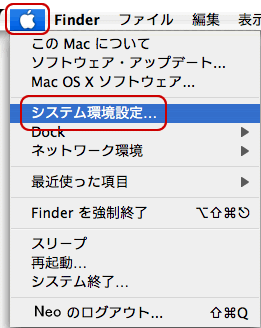

-
[ネットワーク]をクリックします。
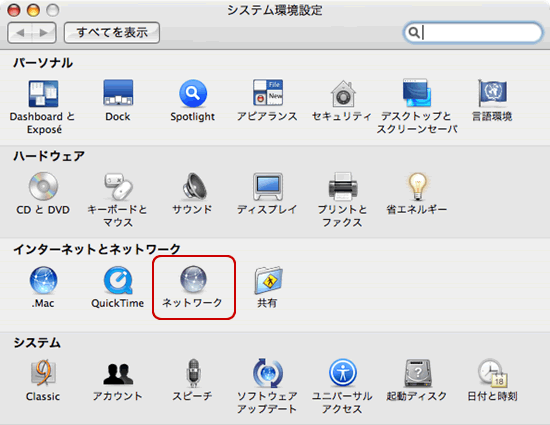

-
下記の表を参照し、各項目が正しく入力されているか確認します。
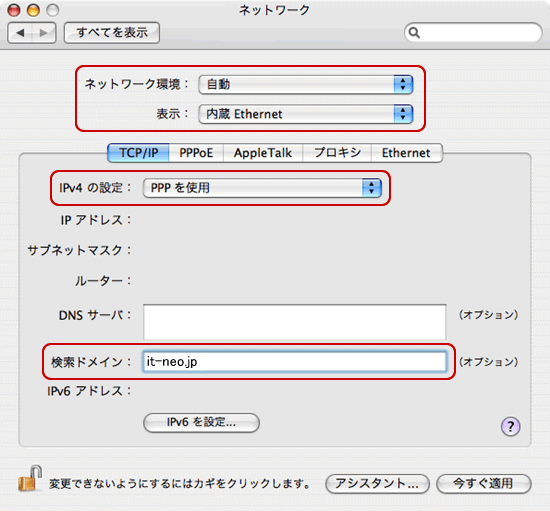
ネットワーク環境 自動を選択する 表示 内蔵 Ethernet を選択する IPv4 の設定 PPPを使用 を選択する 検索ドメイン it-neo.jp と入力 
-
[PPPoE]をクリックします。下記の表を参照し、各項目が正しく入力されているか確認します。
[PPPoEオプション]をクリックします。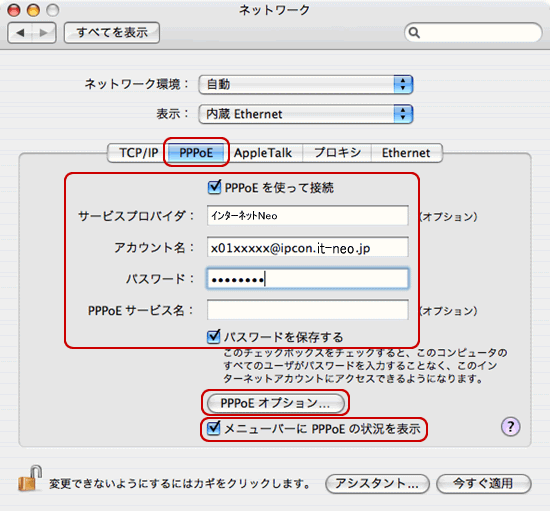
PPPoEを使って接続 チェックする サービスプロバイダ it-neo と入力 アカウント名 認証IDを入力 パスワード 認証パスワードを入力 パスワードを保存する パスワードを保存したい場合はチェックする メニューバーにPPPoEの状況を表示 チェックする 
-
[必要なときに自動的に接続する]は通常は選択します。 他の項目も必要に応じて選択し、 [OK]をクリックします。
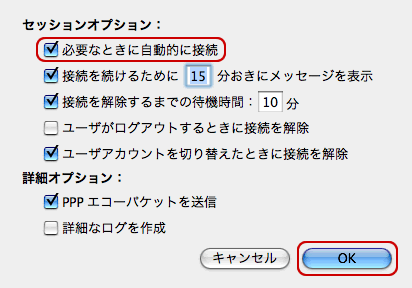

-
画面を閉じます。設定確認完了です。
